РАБОЧЕЕ ОКНО ПРОГРАММЫ
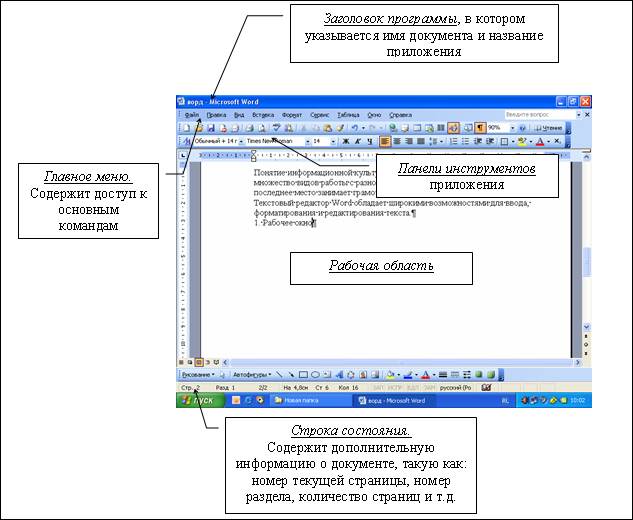
Рис. 1 Рабочее окно программы текстового редактора Word
Добавление на экран панели инструментов
Алгоритм
1. Выбирается пункт меню Вид,
2. Строка Панели инструментов (рис. 2),

Рис. 2 Добавление панели инструментов
3. Напротив требуемой панели устанавливается галочка.
Создание пользовательской панели инструментов
Иногда, при работе в текстовом редакторе Word удобно создавать отличные от стандартных пользовательские панели инструментом и размещать на них кнопки для быстрого вызова каких-либо команд.
Задание: создать пользовательскую панель инструментов, содержащую кнопки для перевода символов в подстрочные и надстрочные индексы: 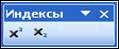
Алгоритм
1. Выбирается пункт меню Вид, команда Панели инструментов,
2. Команда 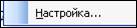 ,
,
3. В диалоговом окне Настройка выбирается вкладка Панели инструментов (рис. 3),
 .
.
Рис. 3 Диалоговое окно Настройка
4. Нажимается кнопка  ,
,
5. В диалоговом окне Создание панели инструментов указывается имя новой панели инструментов (рис. 4).

Рис. 4 Определение имени новой панели инструментов
В списке Панели инструментов диалогового окна Настройка появляется строка Индексы и на экране отображается пустая панель инструментов (рис. 5).

Рис. 5 Панель инструментов Индексы
6. На панель инструментов добавляются кнопки. Для этого в диалоговом окне Настройка выбирается вкладка Команды. Все команды разбиты на категории, в левом окне выбирается категория, при этом в правом окне появляется список команд (рис. 6).

Рис. 6 Вкладка Команды
7. Выбирается категория Формат и в правом окне Команды ищутся кнопки. Требуемая кнопка мышью перетаскивается панель инструментов Индексы (рис. 7).
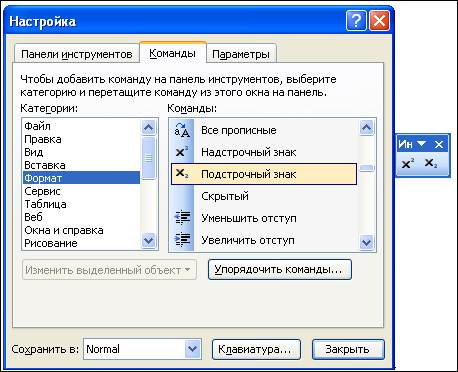
Рис. 7 перенос кнопок на панель инструментов
Примечание: если кнопку необходимо удалить с панели инструментов, то она мышью перетаскивается в раздел Команды.
Удаление созданной панели инструментов
Алгоритм
1. Выбирается пункт меню Вид, команда Панели инструментов,
2. Строка  .,
.,
3. В диалоговом окне Настройка открывается вкладка Панели инструментов,
4. Выбирается требуемая панель инструментов,
5. Нажимается кнопка Удалить.